| 일 | 월 | 화 | 수 | 목 | 금 | 토 |
|---|---|---|---|---|---|---|
| 1 | 2 | 3 | 4 | |||
| 5 | 6 | 7 | 8 | 9 | 10 | 11 |
| 12 | 13 | 14 | 15 | 16 | 17 | 18 |
| 19 | 20 | 21 | 22 | 23 | 24 | 25 |
| 26 | 27 | 28 | 29 | 30 | 31 |
- neo4j
- json
- graph DB
- 프로그래머스
- DaVinci Resolve
- 한글
- 튜토리얼
- 코틀린
- kakao
- spring
- SQL
- 영상편집
- Kotlin
- 애플
- 유니티
- Apple
- Python
- iPad
- programmers
- 윈도우
- Tutorial
- 파이썬
- 윈도우10
- 녹화프로그램
- 스프링
- 아이폰
- 코딩학습
- unity
- 아이패드
- AWS
- Today
- Total
코드짜는 노인네
[OBS Studio] 영상위에 이미지를 올리는 방법 본문
[OBS Studio] 영상위에 이미지를 올리는 방법
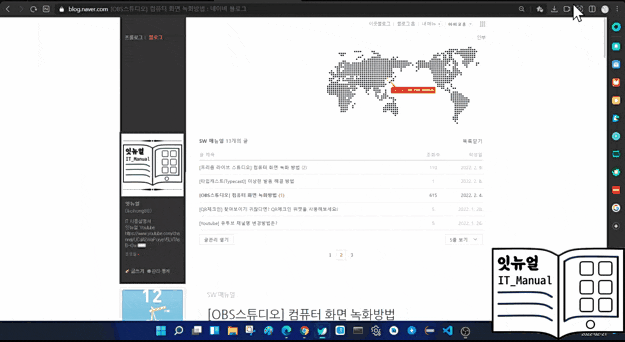
게임을 주제로 하는 1인 미디어 생방송을 보시면, 게임화면과 함께 본인의 캡화면을 보여주거나, 혹은 로고, 이미지를 화면에서 보여주는 경우가 있습니다. 녹화하는 프로그램 위에 이미지 공간을 따로 마련해서 송출 혹은 녹화를 진행하는 방법인데요. 영상위에 이미지를 올리는 방법에 대해 알아보겠습니다.
잇뉴얼 (IT_Manual)
OBS Studio 이미지 추가 방법
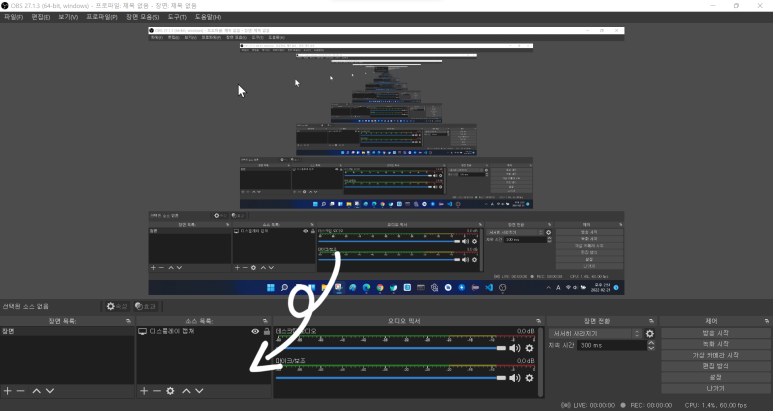
사진은 '컴퓨터 화면'가 준비된 화면입니다. 왼쪽하단에 '소스 목록'에 마우스 포인트를 가져가 마우스 오른쪽 버튼을 눌러주세요.
컴퓨터 화면 녹화 방법에 대해 알고 싶다면, 아래의 링크를 통해 확인해보세요!
[OBS Studio] 컴퓨터 화면 녹화 방법
[OBS Studio] 컴퓨터 화면 녹화 방법 개인방송을 많이 보신분들이라면, 한번쯤은 본 프로그램일껍니다. 'OBS스튜디오'는 방송을 위한 프로그램이기도 하지만 PC화면을 녹화를 할 수 있는 기능도 있습
ikohong88.tistory.com
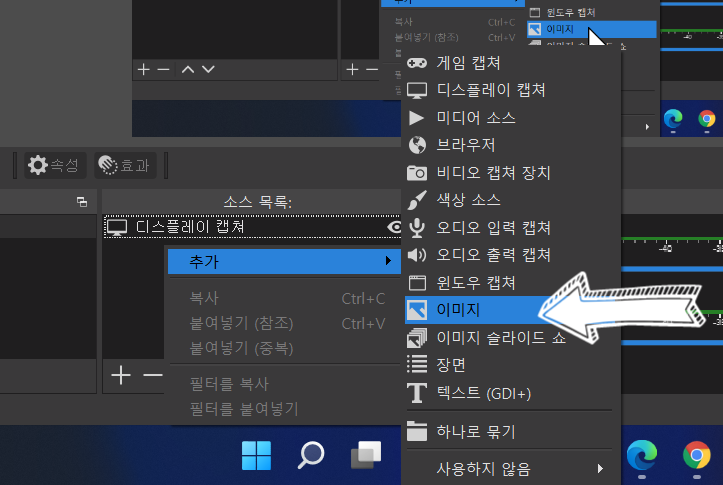
옵션창이 뜨게 되는데요. 여기서 '추가'위에 마우스를 올려주시면 새로운 옵션목록이 보입니다. 여기서 '이미지'를 눌러주세요.
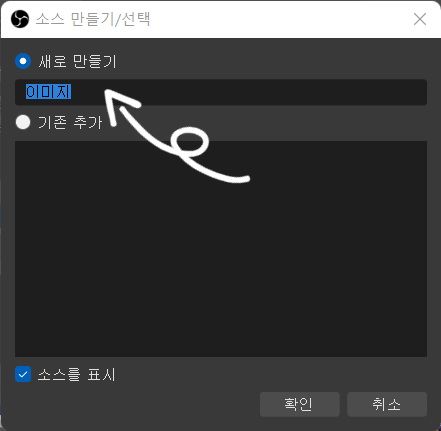
사진과 같이 소스 만드는 창이 뜨게 됩니다. 여기서 기본값은 '새로 만들기'로 되어있으며, 입력란에 '이미지'라고 적혀있습니다. 따로 설정하실 필요없지만, 또 다른 이미지를 추가 하신다면, 구분을 짓기 위해 소스 이름을 다른 이름으로 작성하셔도 됩니다.
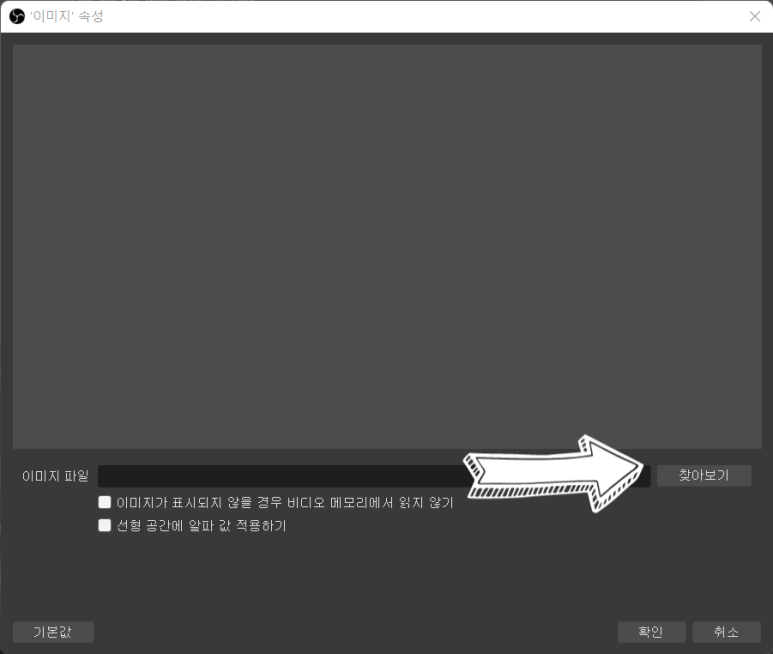
소스 이름을 지으셨다면, 인제 이미지를 추가할 차례입니다. 중간을 보면 '이미지 파일'이라 적혀있고, 오른쪽에 '찾아보기'버튼이 있습니다. 여길 눌러주세요.
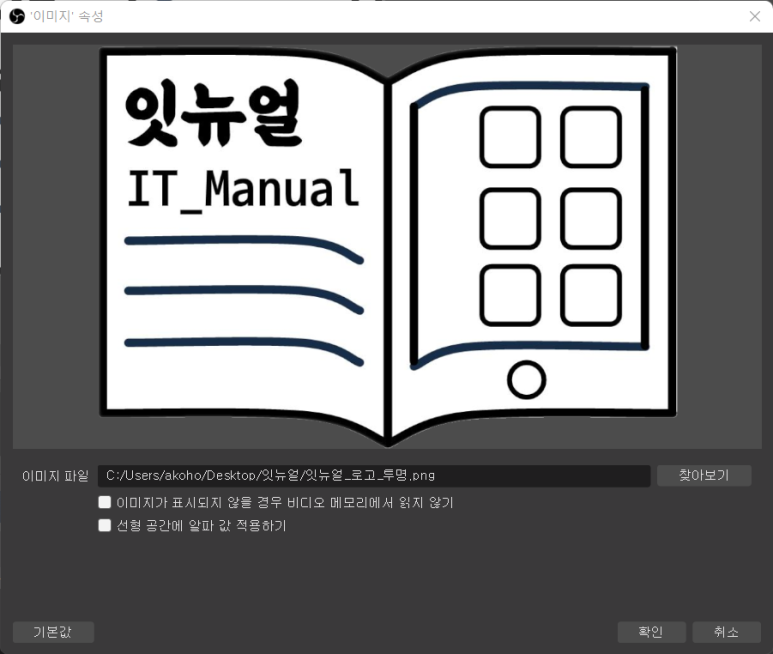
원하는 이미지를 찾아 넣으신 다음, 확인버튼을 눌러주시면, 기존 화면위에 이미지가 추가된 모습을 볼 수 있습니다.
잇뉴얼 (IT_Manual)
OBS Studio 이미지 추가 방법
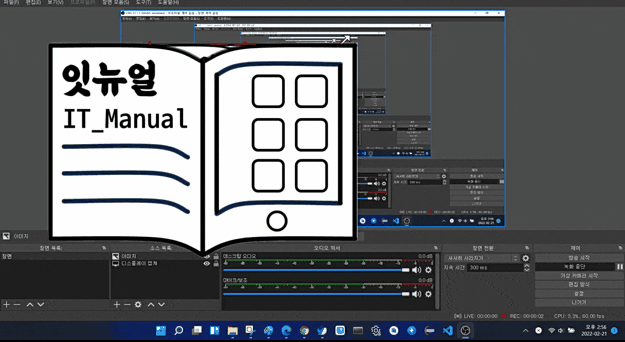
화면에 올라가있는 이미지를 한번 클릭하면, 테두리 부분이 '파란선'에서 '빨간선'으로 변경됩니다. 이 때 상하좌우, 모서리 부분의 네모점을 눌러 이미지의 크기를 조절할 수 있으며, 이미지를 눌러준 상태로 위치를 이동할 수 있습니다.
잇뉴얼 (IT_Manual)
OBS Studio 이미지 추가 방법
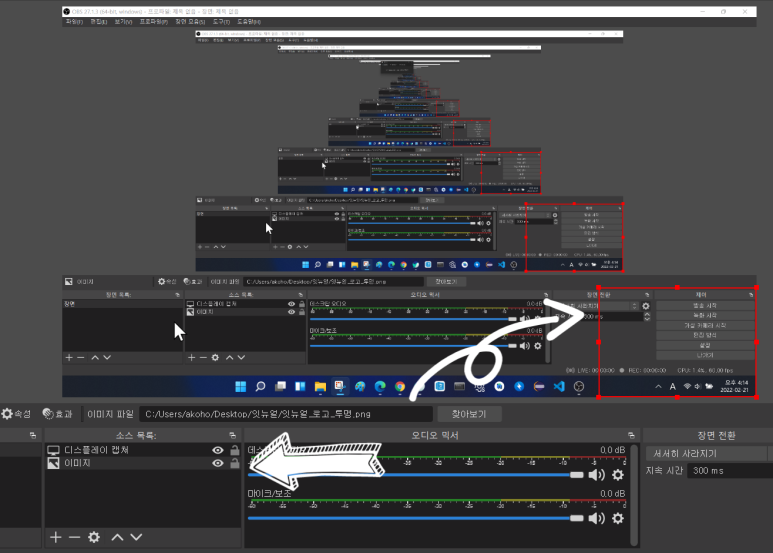
위 사진을 보시면 '소스 목록'에서 '이미지'가 '디스플레이 캡쳐' 아래에 있습니다. 이렇게 될 경우, '디스플레이 캡쳐'아래에 이미지가 들어가 이미지가 없어진것 처럼 보입니다.
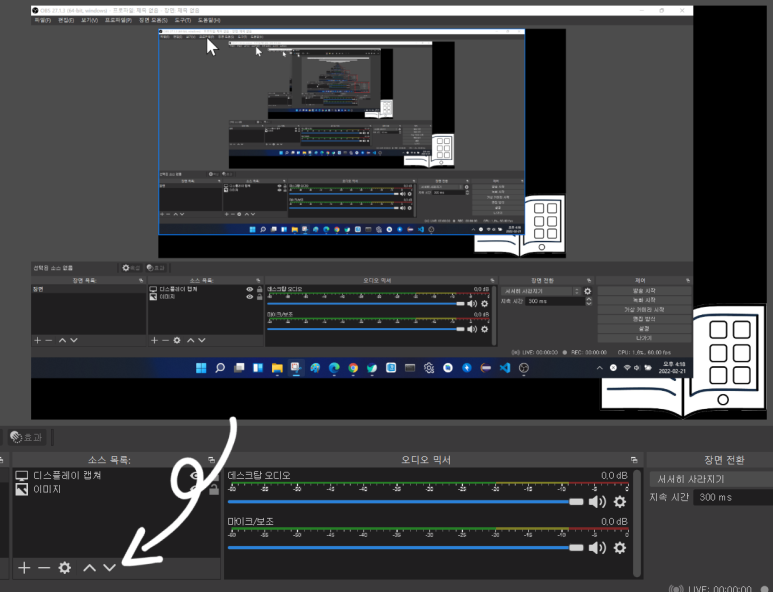
'디스플레이 캡쳐'영역을 살짝 줄여보면, 뒤에 숨겨져있던 이미지가 보입니다. 만일 이미지가 안보인다면 '소스 목록'의 위아래 순서를 바꾸시면 됩니다. 바꾸는 방법은 해당 목록을 클릭후 아래의 화살표버튼을 눌러주면 위치가 변경됩니다.
'SW 정보 > 컴퓨터 프로그램' 카테고리의 다른 글
| [adobe] 어도비 자동 결제 취소 방법 (0) | 2022.08.21 |
|---|---|
| [OBS Studio] 컴퓨터 화면 녹화 방법 (0) | 2022.07.21 |
| [프리즘 라이브 스튜디오] 컴퓨터 화면 녹화 방법 (0) | 2022.07.21 |
| [IpTime] 놀고있는 공유기를 무선랜카드로 만들어보자! 무선WAN 설정방법 (2) | 2021.05.01 |
| [Youtube] 유투브 프리미엄! 구독할만한 값어치일까? (0) | 2021.04.09 |




